Maus‑ und Tastaturaktionen
Simulieren Sie die Tastaturaktivität mit der Aktion Tastaturbefehle senden. Wählen Sie zum Einfügen von Sondertasten wie Pfeiltasten und Feststelltaste sowie von Änderungen wie Umschalt- und Strg-Taste Sondertaste einfügen aus.
Das folgende Beispiel fügt eine Signatur zu einer E-Mail-Nachricht hinzu, die mit zwei Zeilenumbrüchen beginnt. Dann sendet die Aktion STRG + A und STRG + C, um den Text auszuwählen und in die Zwischenablage zu kopieren.
Notiz
Um eine Taste als Modifikator zu verwenden, verwenden Sie die Notation mit geschweiften Klammern für zwei Tasten.

Um Mausbewegungen zu simulieren, verwenden Sie die Aktion Maus bewegen. Das folgende Beispiel bewegt die Maus manuell mit normaler Geschwindigkeit zu bestimmten Koordinaten.
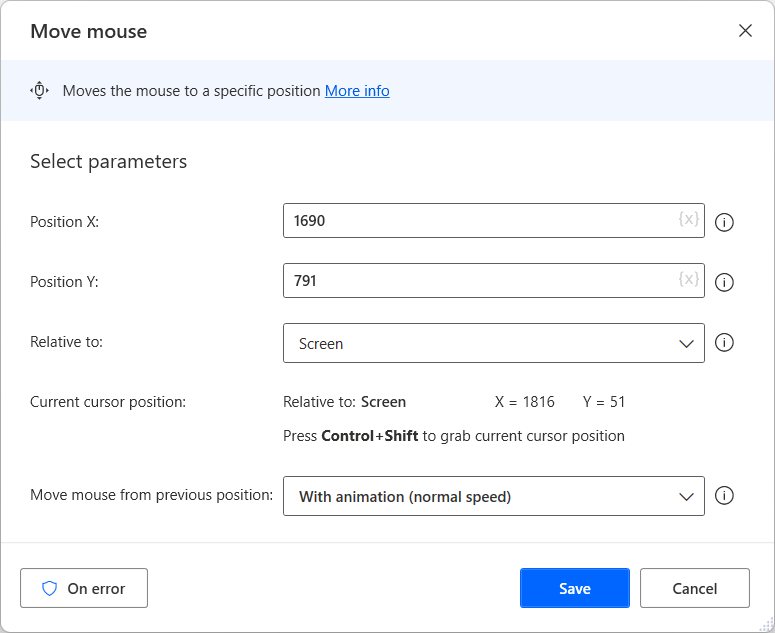
Bewegen Sie die Maus auf ein bestimmtes Bild auf dem Bildschirm mit der Aktion Maus zum Bild bewegen. Das folgende Beispiel bewegt den Cursor zum ersten Vorkommen des Suchsymbols und klickt mit der linken Maustaste darauf.
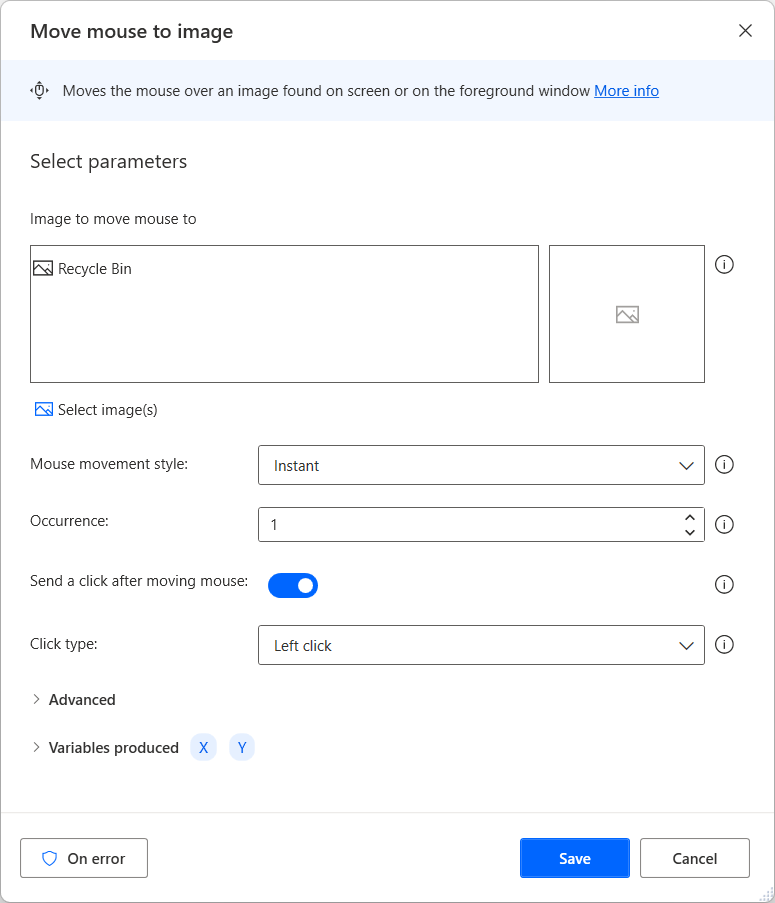
Im Abschnitt Erweitert wurde die Aktion so festgelegt, dass 30 Sekunden gewartet wird, bis das Bild im Vordergrundfenster erscheint, und die Maus zeigt zur Mitte des Bildes.
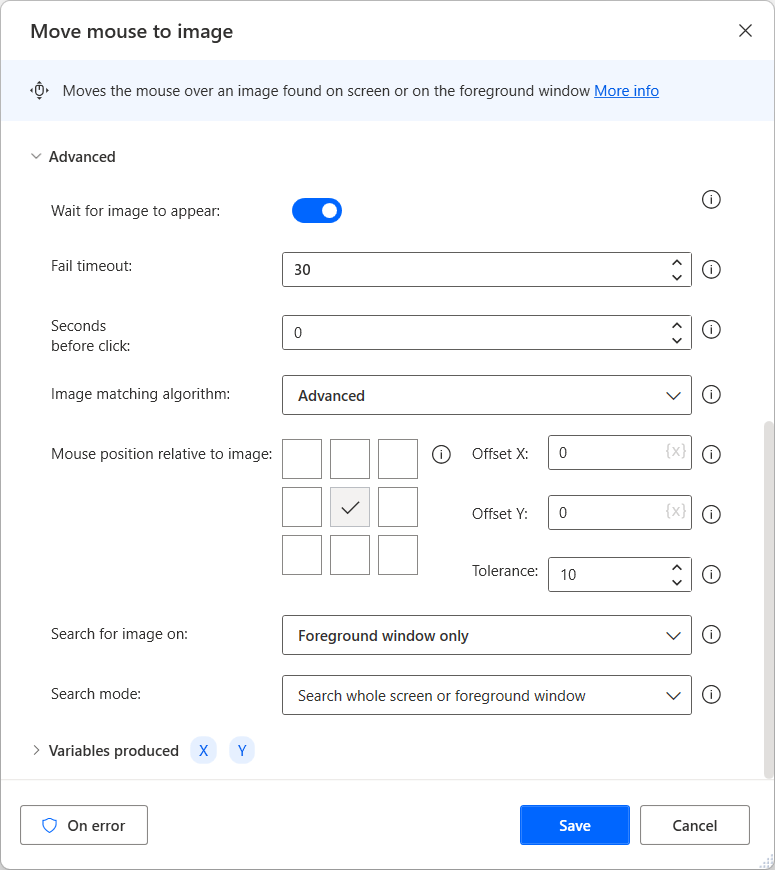
Eingabe sperren
Sperrt Maus- und Tastatureingaben durch den Benutzer, sodass der Flow Maus- und Tastaturaktionen ohne Interferenzen durch den Benutzer durchführen kann.
Wichtig
Aufgrund seiner kritischen Funktionalität sind für die Ausführung der Aktion Eingang sperren erhöhte Rechte erforderlich. Stellen Sie daher vor der Verwendung der Aktion sicher, dass dies der Fall ist Power Automate läuft mit Administrator Rechten. Weitere Informationen zum Ausführen von Power Automate als Administrator finden Sie unter Ausführen von Power Automate mit gehobenen Rechten.
Eingabeparameter
| Argument | Optional | Akzeptiert | Standardwert | Beschreibung des Dataflows |
|---|---|---|---|---|
| Block it | n/v | Boolescher Wert | Ja | Angeben, ob Maus- und Tastatureingaben gesperrt oder entsperrt werden sollen |
Erzeugte Variablen
Diese Aktion erzeugt keine Variablen.
Ausnahmen
| Ausnahme | Beschreibung des Dataflows |
|---|---|
| Benutzereingaben können im interaktiven Modus nicht gesperrt/entsperrt werden. | Gibt ein Problem an, das die Eingabe im nicht-interaktiven Modus sperrt/entsperrt. |
| Fehler beim Sperren/Entsperren der Eingabe | Weist auf ein Problem beim Sperren/Entsperren von Eingaben hin |
Mausposition abfragen
Ruft die aktuelle Position des Mauszeigers auf dem Bildschirm in Pixelkoordinaten ab.
Eingabeparameter
| Argument | Optional | Akzeptiert | Standardwert | Beschreibung des Dataflows |
|---|---|---|---|---|
| Relative to | n/v | Bildschirm, Fenster im Vordergrund | Bildschirm | Geben Sie an, ob die Mausposition in Bildschirmkoordinaten oder im Verhältnis zur oberen linken Ecke des aktiven Fensters abgerufen werden soll. |
Erzeugte Variablen
| Argument | Type | Beschreibung des Dataflows |
|---|---|---|
| MousePosX | Numerischer Wert | Der horizontale (X)-Wert der Mausposition |
| MousePosY | Numerischer Wert | Der vertikale (X)-Wert der Mausposition |
Ausnahmen
| Ausnahme | Beschreibung |
|---|---|
| Die Mausposition kann im interaktiven Modus nicht abgerufen werden. | Weist auf ein Problem beim Abrufen der Position des Mauszeigers im nicht-interaktiven Modus hin. |
Maus bewegen
Bewegt die Maus an eine bestimmte Position.
Eingabeparameter
| Argument | Optional | Akzeptiert | Standardwert | Beschreibung des Dataflows |
|---|---|---|---|---|
| Position X | Nein | Numerischer Wert | Der horizontale (X)-Wert der Position, an die die Maus geschickt werden soll | |
| Position Y | Nein | Numerischer Wert | Der vertikale (X)-Wert der Position, an die die Maus geschickt werden soll | |
| Relative to | n/v | Bildschirm, Aktives Fenster, Aktuelle Mausposition | Bildschirm | Geben Sie an, ob die neue Mausposition im Verhältnis zur oberen linken Ecke des Bildschirms, zum Vordergrundfenster oder zur aktuellen Mausposition ist. |
| Move mouse from previous position | n/v | Sofort, Mit Animation (niedrige Geschwindigkeit), Mit Animation (normale Geschwindigkeit), Mit Animation (hohe Geschwindigkeit) | Sofort | Angeben, wie die Maus bewegt werden soll |
Erzeugte Variablen
Diese Aktion erzeugt keine Variablen.
Ausnahmen
| Ausnahme | Beschreibung des Dataflows |
|---|---|
| Maus kann im interaktiven Modus nicht bewegt werden. | Weist auf ein Problem beim Bewegen der Maus im nicht-interaktiven Modus hin. |
| Maus konnte nicht bewegt werden. | Weist auf ein Problem beim Bewegen der Maus hin. |
Maus auf Bild bewegen
Bewegt die Maus auf ein Bild auf dem Bildschirm oder im Vordergrundfenster.
Eingabeparameter
| Argument | Optional | Akzeptiert | Standardwert | Beschreibung des Dataflows |
|---|---|---|---|---|
| Bild, zu dem die Maus bewegt werden soll | Nein | Liste der Bilder | Die Liste der Bilder, zu der die Maus bewegt werden soll | |
| Mausbewegungsstil | NICHT ZUTREFFEND | Sofort, Mit Animation (niedrige Geschwindigkeit), Mit Animation (normale Geschwindigkeit), Mit Animation (hohe Geschwindigkeit) | Sofort | Geben Sie die Art der Bewegung an, in der die Maus von ihrer vorherigen Position zum Anfang der aufgezeichneten Route (oder zu ihrer endgültigen Position) bewegt werden soll. |
| Vorkommen | Ja | Numerischer Wert | 1 | Das Vorkommnis des gefundenen Bildes, an das die Maus bewegt werden soll. |
| Nach dem Bewegen der Maus einen Klick senden | NICHT ZUTREFFEND | Boolescher Wert | Falsch | Geben Sie an, ob nach dem Positionieren der Maus auf dem Bild ein Klick gesendet werden soll |
| Click type | N/V | Linksklick, Rechtsklick, Doppelklick, Mittelklick, Linke Schaltfläche unten, Linke Schaltfläche oben, Rechte Schaltfläche unten, Rechte Schaltfläche oben | Klick mit linker Maustaste | Mausklick, der an das Bild gesendet werden soll |
| Warten, bis das Bild angezeigt wird | NICHT ZUTREFFEND | Boolescher Wert | Wahr | Wählen Sie aus, ob die Aktion warten soll, wenn das Bild auf dem Bildschirm oder im Vordergrundfenster nicht gefunden wurde |
| Fehler-Timeout | Ja | Numerischer Wert | 0 | Das Fehler-Timeout in Sekunden |
| Sekunden vor dem Klick | Ja | Numerischer Wert | 0 | Die Anzahl von Sekunden, die vor dem Senden des Klicks gewartet werden soll |
| Algorithmus für den Bildabgleich | NICHT ZUTREFFEND | Standard, Erweitert | Standard | Welcher Bildalgorithmus soll bei der Suche nach Bildern verwendet werden |
| Mausposition im Verhältnis zum Bild | NICHT ZUTREFFEND | linke obere Ecke, obere Mitte, rechte obere Ecke, linker mittlerer Teil, Mitte, rechter mittlerer Teil, linke untere Ecke, untere Mitte, rechte untere Ecke | Mitte | Der Abschnitt des Bilds, in den die Maus bewegt werden soll |
| Offset X | Nein | Text Wert | 0 | Die Pixel, um die die Maus von der Position nach rechts versetzt wird. |
| Offset Y | Nein | Text Wert | 0 | Die Pixel, um die die Maus von der Position nach unten versetzt wird. |
| Tolerance | Ja | Numerischer Wert | 10 | Geben Sie an, in welchem Umfang sich das gesuchte Bild von dem ursprünglich ausgewählten Bild unterscheiden kann |
| Bild suchen auf | NICHT ZUTREFFEND | Gesamter Bildschirm, Nur Vordergrundfenster | Ganzer Bildschirm | Geben Sie an, ob das angegebene Bild nur im vordersten Fenster oder auf dem gesamten sichtbaren Bildschirm gesucht werden soll. Keine der beiden Möglichkeiten findet das Bild, wenn es nicht deutlich auf dem Bildschirm zu sehen ist |
| Search mode | n/v | Ganzer Bildschirm oder Vordergrundfenster suchen, Suche im angegebenen Teilbereich des Bildschirms oder im Vordergrundfenster | Suche auf dem ganzen Bildschirm oder im Vordergrundfenster | Geben Sie an, ob der gesamte Bildschirm (oder das Fenster) gescannt werden soll, um das angegebene Bild oder nur einen Teilabschnitt zu finden. |
| X1 | Ja | Numerischer Wert | Das Anfangs-X des zu durchsuchenden Teilabschnitts | |
| Y1 | Ja | Numerischer Wert | Das Anfangs-Y des zu durchsuchenden Teilabschnitts | |
| X2 | Ja | Numerischer Wert | Das End-X des zu durchsuchenden Teilabschnitts | |
| Y2 | Ja | Numerischer Wert | Das End-Y des zu durchsuchenden Teilabschnitts |
Erzeugte Variablen
| Argument | Type | Beschreibung des Dataflows |
|---|---|---|
| X | Numerischer Wert | Die X-Koordinate des Punktes, an dem das Bild auf dem Bildschirm gefunden wird. Wenn das Bild im Vordergrundfenster gesucht wird, ist die zurückgegebene Koordinate relativ zur linken oberen Ecke des Fensters |
| Y | Numerischer Wert | Die Y-Koordinate des Punkts, an dem das Bild auf dem Bildschirm gefunden wird. Wenn das Bild im Vordergrundfenster gesucht wird, ist die zurückgegebene Koordinate relativ zur linken oberen Ecke des Fensters |
Ausnahmen
| Ausnahme | Beschreibung |
|---|---|
| Bild auf dem Bildschirm nicht gefunden | Gibt an, dass das angegebene Bild auf dem Bildschirm nicht gefunden wurde. |
| Maus kann im interaktiven Modus nicht bewegt werden. | Weist auf ein Problem beim Bewegen der Maus im nicht-interaktiven Modus hin. |
| Maus konnte nicht bewegt werden. | Weist auf ein Problem beim Bewegen der Maus hin. |
| Invalid subregion coordinates | Zeigt an, dass die Koordinaten des angegebenen Teilbereichs ungültig waren |
| Nicht genug Vorkommnisse des Bildes auf dem Bildschirm gefunden | Gibt an, dass nicht genug Vorkommen des angegebenen Bilds auf dem Bildschirm gefunden wurden. |
Maus auf Text auf dem Bildschirm bewegen (OCR)
Bewegt den Mauszeiger auf einen Text auf dem Bildschirm oder im Vordergrundfenster per OCR.
Eingabeparameter
| Argument | Optional | Akzeptiert | Standardwert | Beschreibung des Dataflows |
|---|---|---|---|---|
| OCR engine type | Nein | OCR-Modulvariable, Tesseract-Modul | OCR engine variable | Der zu verwendende OCR-Modultyp. Wählen Sie ein speziell konfiguriertes OCR-Modul aus oder richten Sie ein neues ein. |
| OCR engine variable | Nein | OCREngineObject | Das OCR-Modul für die Suche nach dem Text | |
| Text to find | Nein | Textwert | Der Text, über den die Maus bewegt werden soll | |
| Is regular expression | n/v | Boolescher Wert | Nein | Gibt an, ob ein regulärer Ausdruck zum Suchen des Texts auf dem Bildschirm verwendet werden soll |
| Vorkommen | Ja | Numerischer Wert | 1 | Eine positive Zahl, die als Vorkommnis des Eingabetexts auf dem Bildschirm verwendet wird |
| Search for text on | NICHT ZUTREFFEND | Gesamter Bildschirm, Nur Vordergrundfenster | Ganzer Bildschirm | Ob nur im Vordergrundfenster oder auf dem gesamten sichtbaren Bildschirm nach dem angegebenen Text gesucht werden soll. Keine der beiden Möglichkeiten findet den Text, wenn er nicht deutlich auf dem Bildschirm zu sehen ist |
| Search mode | n/v | Gesamtes der angegebenen Quelle, nur bestimmter Teilbereich, Teilbereich relativ zum Bild | Ganze angegebene Quelle | Ob der gesamte Bildschirm (oder das Fenster) gescannt werden soll, um den angegebenen Text oder nur einen Teilabschnitt zu finden |
| Bilder | Nein | Liste der Bilder | Die Bilder, die den Teilabschnitt (im Verhältnis zur oberen linken Ecke des Bilds) angeben, um nach dem angegebenen Text zu suchen | |
| X1 | Ja | Numerischer Wert | Die Anfangs-X-Koordinate des Teilabschnitts, in dem nach dem angegebenen Text gesucht werden soll | |
| Tolerance | Ja | Numerischer Wert | 10 | Geben Sie an, in welchem Umfang sich die gesuchten Bilder von dem ursprünglich ausgewählten Bild unterscheiden können |
| Y1 | Ja | Numerischer Wert | Die Anfangs-Y-Koordinate des Teilabschnitts, in dem nach dem angegebenen Text gesucht werden soll | |
| X1 | Ja | Numerischer Wert | Die Anfangs-X-Koordinate des Teilabschnitts im Verhältnis zum angegebenen Bild, in dem nach dem angegebenen Text gesucht werden soll | |
| X2 | Ja | Numerischer Wert | Die End-X-Koordinate des Teilabschnitts, in dem nach dem angegebenen Text gesucht werden soll | |
| Y1 | Ja | Numerischer Wert | Die Anfangs-Y-Koordinate des Teilabschnitts im Verhältnis zum angegebenen Bild, in dem nach dem angegebenen Text gesucht werden soll | |
| Y2 | Ja | Numerischer Wert | Die End-Y-Koordinate des Teilabschnitts, in dem nach dem angegebenen Text gesucht werden soll | |
| X2 | Ja | Numerischer Wert | Die End-X-Koordinate des Teilabschnitts im Verhältnis zum angegebenen Bild, in dem nach dem angegebenen Text gesucht werden soll | |
| Y2 | Ja | Numerischer Wert | Die End-Y-Koordinate des Teilabschnitts im Verhältnis zum angegebenen Bild, in dem nach dem angegebenen Text gesucht werden soll | |
| Move mouse from previous position | n/v | Sofort, Mit Animation (niedrige Geschwindigkeit), Mit Animation (normale Geschwindigkeit), Mit Animation (hohe Geschwindigkeit) | Sofort | Die Art der Bewegung, in der sich die Maus von ihrer vorherigen Position zu ihrer endgültigen Position bewegt |
| Windows OCR-Sprache | NICHT ZUTREFFEND | Chinesisch (vereinfacht), Chinesisch (traditionell), Tschechisch, Dänisch, Niederländisch, Englisch, Finnisch, Französisch, Deutsch, Griechisch, Ungarisch, Italienisch, Japanisch, Koreanisch, Norwegisch, Polnisch, Portugiesisch, Rumänisch, Russisch, Serbisch (kyrillisch), Serbisch (lateinisch), Slowakisch, Spanisch, Schwedisch, Türkisch | Englisch | Die Sprache des Textes, die von der Windows OCR-Engine erkannt wird |
| Andere Sprache verwenden | NICHT ZUTREFFEND | Boolescher Wert | Falsch | Legt fest, ob eine Sprache verwendet werden soll, die nicht im Feld 'Tesseract-Sprache' angegeben ist |
| Tesseract Sprache | NICHT ZUTREFFEND | Englisch, Deutsch, Spanisch, Französisch, Italienisch | Englisch | Die Sprache des Textes, den die Tesseract-Engine erkennt |
| Abkürzung der Sprache | Nein | Textwert | Die Tesseract-Abkürzung der zu verwendenden Sprache. Wenn die Daten zum Beispiel „eng.traineddata“ sind, legen Sie diesen Parameter auf „eng“ fest | |
| Sprache Datenpfad | Nein | Text Wert | Der Pfad des Ordners, der die Tesseract-Daten der angegebenen Sprache enthält | |
| Multiplikator für die Bildbreite | Keine | Numerischer Wert | 1 | Der Breitenmultiplikator des Bildes |
| Multiplikator für die Bildhöhe | Keine | Numerischer Wert | 1 | Der Höhenmultiplikator des Bildes |
| Warten Sie, bis der Text erscheint | NICHT ZUTREFFEND | Boolescher Wert | Falsch | Legen Sie fest, ob gewartet werden soll, wenn der Text nicht auf dem Bildschirm oder im Vordergrundfenster gefunden wird |
| Fail if text doesn't appear within | Ja | Numerischer Wert | 10 | Die Anzahl von Sekunden, die auf die Anzeige des angegebenen Texts gewartet werden soll |
| Send a click after moving mouse | n/v | Boolescher Wert | Nein | Geben Sie an, ob nach dem Positionieren der Maus auf dem Text ein Klick gesendet werden soll |
| Click type | N/V | Linksklick, Rechtsklick, Doppelklick, Mittelklick, Linke Schaltfläche unten, Linke Schaltfläche oben, Rechte Schaltfläche unten, Rechte Schaltfläche oben | Klick mit linker Maustaste | Der Mausklicktyp, der an den Text gesendet werden soll |
| Wait before clicking for | Ja | Numerischer Wert | 1 | Die Anzahl von Sekunden, die vor dem Klicken gewartet werden soll |
| Mouse position relative to text | N/V | Oben links, Oben Mitte, Oben rechts, Mitte links, Mitte Mitte, Mitte rechts, Unten links, Unten Mitte, Unten rechts | Zentrum | Geben Sie an, in welchen Abschnitt des Texts die Maus bewegt werden soll |
| Offset X | Nein | Text Wert | 0 | Verschiebt die Maus von der Position um die angegebene Pixelzahl nach rechts |
| Offset Y | Nein | Text Wert | 0 | Verschiebt die Maus von der Position um die angegebene Pixelzahl nach unten |
| Algorithmus für den Bildabgleich | NICHT ZUTREFFEND | Standard, Erweitert | Grundlegend | Welcher Bildalgorithmus soll bei der Suche nach Bildern verwendet werden |
Notiz
Das Modul von Power Automate für reguläre Ausdrücke ist .NET. Weitere Informationen zu regulären Ausdrücken finden Sie in Sprache für reguläre Ausdrücke – Kurzübersicht.
Erzeugte Variablen
| Argument | Type | Beschreibung des Dataflows |
|---|---|---|
| StandortOfTextFoundX | Numerischer Wert | Die X-Koordinate des Punkts, an dem der Text auf dem Bildschirm gefunden wird. Wenn nach dem Text im Vordergrundfenster gesucht wird, ist diese Koordinate relativ zur linken oberen Ecke des Fensters |
| LocationOfTextFoundY | Numerischer Wert | Die Y-Koordinate des Punkts, an dem der Text auf dem Bildschirm gefunden wird. Wenn nach dem Text im Vordergrundfenster gesucht wird, ist diese Koordinate relativ zur linken oberen Ecke des Fensters |
| WidthOfTextFound | Numerischer Wert | Die Breite des Bereichs, auf dem der Text gefunden wurde |
| HeightOfTextFound | Numerischer Wert | Die Breite des Bereichs, auf dem der Text gefunden wurde |
Ausnahmen
| Ausnahme | Beschreibung |
|---|---|
| Text auf dem Bildschirm nicht gefunden | Gibt an, dass der angegebene Text auf dem Bildschirm nicht gefunden wurde. |
| Maus kann im interaktiven Modus nicht bewegt werden. | Weist auf ein Problem beim Bewegen der Maus im nicht-interaktiven Modus hin. |
| Maus konnte nicht bewegt werden. | Weist auf ein Problem beim Bewegen der Maus hin. |
| Invalid subregion coordinates | Zeigt an, dass die Koordinaten des angegebenen Teilbereichs ungültig waren |
| Die OCR-Engine konnte nicht erstellt werden | Zeigt an, dass beim Erstellen der OCR-Engine ein Fehler aufgetreten ist |
| Der Datenpfadordner ist nicht vorhanden | Zeigt an, dass der für die Sprachdaten angegebene Ordner nicht existiert |
| Das ausgewählte Windows Sprachpaket ist nicht auf dem Rechner installiert | Zeigt an, dass das ausgewählte Windows Sprachpaket nicht auf dem Computer installiert ist |
| OCR-Engine ist nicht aktiv | Zeigt an, dass die OCR-Engine nicht aktiv ist |
Mausklick senden
Sendet ein Mausklickereignis.
Wichtig
Um unbefugten Zugriff zu verhindern, muss Power Automate mit den gleichen oder höheren Rechten ausgeführt werden wie die Anwendungen, die es automatisiert. Um die Aktion Mausklick senden zum Interagieren mit Anwendungen zu verwenden, muss sie mit erhöhten Rechten ausgeführt werden, Power Automate als Administrator ausführen. Weitere Informationen zum Ausführen von Power Automate als Administrator finden Sie unter Ausführen von Power Automate mit gehobenen Rechten.
Eingabeparameter
| Argument | Optional | Akzeptiert | Standardwert | Beschreibung des Dataflows |
|---|---|---|---|---|
| Mouse event to send | N/V | Linksklick, Rechtsklick, Doppelklick, Mittelklick, Linke Schaltfläche unten, Linke Schaltfläche oben, Rechte Schaltfläche unten, Rechte Schaltfläche oben | Klick mit linker Maustaste | Geben Sie an, welche Form des Mausereignisses gesendet werden soll |
| Warten | Ja | Numerischer Wert | 0 | Die Zeit, die verzögert werden soll, bevor das Mausereignis in 1/1000 einer Sekunde gesendet wird. |
| Maus bewegen | n/v | Boolescher Wert | Nein | Maus bewegen |
| X | Nein | Numerischer Wert | Die horizontale (X)-Position der Maus in Pixelkoordinaten | |
| Y | Nein | Numerischer Wert | Die vertikale (Y)-Position der Maus in Pixelkoordinaten | |
| Relative to | n/v | Bildschirm, Aktives Fenster, Aktuelle Mausposition | Bildschirm | Geben Sie an, ob die neue Mausposition im Verhältnis zur oberen linken Ecke des Bildschirms, zum Vordergrundfenster oder zur aktuellen Mausposition ist. |
| Mausbewegungsstil | n/v | Sofort, Mit Animation (niedrige Geschwindigkeit), Mit Animation (normale Geschwindigkeit), Mit Animation (hohe Geschwindigkeit) | Sofort | Die Art der Bewegung, in der die Maus von ihrer vorherigen Position zum Anfang der aufgezeichneten Route (oder zu ihrer endgültigen Position) bewegt werden soll. |
Erzeugte Variablen
Diese Aktion erzeugt keine Variablen.
Ausnahmen
| Ausnahme | Beschreibung des Dataflows |
|---|---|
| Im nicht-interaktiven Modus können keine Mausklicks gesendet werden. | Weist auf ein Problem beim Senden eines Mausklicks im nicht-interaktiven Modus hin. |
| Mausklick außerhalb der Bildschirmgrenzen | Gibt an, dass der Mausklick außerhalb der Bildschirmgrenzen liegt. |
| Fehler beim Senden des Mausklicks | Weist auf ein Problem beim Senden eines Mausklicks hin. |
Tastaturbefehle senden
Sendet Tastaturbefehle an die Anwendung, die derzeit aktiv ist.
Wichtig
Um unbefugten Zugriff zu verhindern, muss Power Automate mit den gleichen oder höheren Rechten ausgeführt werden wie die Anwendungen, die es automatisiert. Um die Aktion Tasten senden zum Interagieren mit Anwendungen zu verwenden, muss sie mit erhöhten Rechten ausgeführt werden, Power Automate als Administrator ausführen. Weitere Informationen zum Ausführen von Power Automate als Administrator finden Sie unter Ausführen von Power Automate mit gehobenen Rechten.
Eingabeparameter
| Argument | Optional | Akzeptiert | Standardwert | Beschreibung des Dataflows |
|---|---|---|---|---|
| Tasten senden an | NICHT ZUTREFFEND | Fenster im Vordergrund, Nach UI-Element, Nach Fensterinstanz/Handle, Nach Titel und/oder Klasse | Fenster im Vordergrund | Legen Sie fest, ob die Tasten an das Vordergrundfenster oder an ein UI-Element oder an eine Fensterinstanz oder eine Kombination aus Fenstertitel/Klasse gesendet werden sollen |
| Zu sendender Text | Nein | Direkte verschlüsselte Eingabe oder Textwert | Der Text, der an die Anwendung gesendet werden soll | |
| Verzögerung zwischen Tastatureingaben | Ja | Numerischer Wert | 10 | Geben Sie die Verzögerung in Millisekunden zwischen dem Senden von Tastatureingaben an, um Eingabefehler zu vermeiden. |
| Send Text as hardware keys | n/v | Boolescher Wert | Nein | Emulieren Sie die tatsächlichen Tastenanschläge auf der Tastatur, wenn Sie ganze Texte senden |
Erzeugte Variablen
Diese Aktion erzeugt keine Variablen.
Ausnahmen
| Ausnahme | Beschreibung des Dataflows |
|---|---|
| Im nicht-interaktiven Modus können keine Tastenanschläge gesendet werden. | Weist auf ein Problem beim Senden der Tastenanschläge im nicht-interaktiven Modus hin. |
| Der zu sendende Text stellt keine gültigen Tastenanschläge dar. | Gibt an, dass der angegebene Text keine gültigen Tastenanschläge darstellt. |
| Es ist keine aktive Anwendung vorhanden, an die Tastenanschläge gesendet werden können. | Gibt an, dass keine aktive Anwendung zum Senden von Tastenanschlägen vorhanden ist. |
| Fehler beim Senden der Tastenanschläge | Weist auf ein Problem beim Senden von Tastenanschlägen hin |
Notiz
Verwenden Sie zum Simulieren des Drückens einer physischen Taste innerhalb der Aktion Tastaturbefehle senden die Notation in geschweiften Klammern {}. Um eine Taste als Modifikator zu verwenden, verwenden Sie die Notation mit geschweiften Klammern {} für zwei Tasten. Die Aktion Tastaturbefehle senden akzeptiert die Virtuellen Tastencodes.
Gültige Tasten
| Category | Tasten |
|---|---|
| Schaltflächen | LButton, RButton, Cancel, MButton, XButton1, XButton2 |
| Tastatursteuerung | Back, Tab, LineFeed, Clear, Enter, Return, ShiftKey, ControlKey,Menu, Pause, CapsLock, Capital, Escape, Space, Prior, PageUp, PageDown, Next, End, Home, Left, Up, Right, Down, Select, Print, Execute, Snapshot, PrintScreen, Insert, Delete, Help |
| Schaltfl. | HangulMode, HanguelMode, KanaMode, JunjaMode, FinalMode, KanjiMode, HanjaMode |
| IME-Schlüssel | IMEConvert, IMENonconvert, IMEAccept, IMEAceept, IMEModeChange |
| Browser-Tasten | BrowserSearch, BrowserFavorites, BrowserHome |
| Lautstärke-Tasten | VolumeMute, VolumeDown, VolumeUp |
| Media-Tasten | MediaNextTrack, MediaPreviousTrack, MediaStop, MediaPlayPause |
| Schaltfl. | LaunchMail, SelectMedia, LaunchApplication1, LaunchApplication2 |
| OEM-Schlüssel | OemSemicolon, Oem1, Oemplus, Oemcomma, OemMinus, OemPeriod, Oem2, OemQuestion, Oem3, Oemtilde, Oem4, OemOpenBrackets, OemPipe, Oem5, OemCloseBrackets, Oem6, OemQuotes, Oem7, Oem8, Oem102, OemBackslash, OemClear |
| Schaltfl. | ProcessKey, Packet, Attn, Crsel, Exsel, EraseEof, Play, Zoom, NoName, Pa1 |
| Schaltfl. | KeyCodem, Shift, Control, Alt, Modifiers |
| D-Tasten | D0, D1, D2, D3, D4, D5, D6, D7, D8, D9 |
| Briefe | A, B, C, D, E, F, G, H, I, J, K, L, M, N, O, P, Q, R, S, T, U, V, W, X, Y, Z |
| Windows-Tasten | LWin, RWin, Apps, Sleep |
| NumPad keys | NumPad0, NumPad1, NumPad2, NumPad3, NumPad4, NumPad5, NumPad6, NumPad7, NumPad8, NumPad9 |
| Rechentasten | Multiply, Add, Separator, Subtract, Decimal, Divide |
| Funktionstasten | F1, F2, F3, F4, F5, F6, F7, F8, F9, F10, F11, F12, F13, F14, F15, F16, F17, F18, F19, F20, F21, F22, F23, F24 |
| Schaltfl. | NumLock, Scroll, LShiftKey, RShiftKey, LControlKey, RControlKey, LMenu, RMenu, BrowserBack, BrowserForward, BrowserRefresh, BrowserStop |
Taste drücken/freigeben
Drückt (und hält) eine oder mehrere Modifizierertasten (ALT, STRG oder UMSCHALTTASTE) oder gibt sie frei.
Eingabeparameter
| Argument | Optional | Akzeptiert | Standardwert | Beschreibung des Dataflows |
|---|---|---|---|---|
| Action to perform | n/v | Drücken, Loslassen | Drücken | Geben Sie an, ob Tasten mit dieser Aktion gedrückt oder freigegeben werden sollen |
| Control | n/v | Boolescher Wert | Nein | Geben Sie an, ob die STRG-Taste gedrückt/freigegeben werden soll oder nicht |
| Alt | n/v | Boolescher Wert | Nein | Geben Sie an, ob die Alt-Taste gedrückt/freigegeben werden soll oder nicht |
| Shift | n/v | Boolescher Wert | Nein | Geben Sie an, ob die Umschalt-Taste gedrückt/freigegeben werden soll oder nicht |
| Win | n/v | Boolescher Wert | Nein | Geben Sie an, ob die Windows-Taste gedrückt/freigegeben werden soll oder nicht |
Erzeugte Variablen
Diese Aktion erzeugt keine Variablen.
Ausnahmen
| Ausnahme | Beschreibung des Dataflows |
|---|---|
| Drücken oder Loslassen der Taste im nicht-interaktiven Modus nicht möglich. | Weist auf ein Problem beim Drücken oder Loslassen der Taste im nicht-interaktiven Modus hin. |
Tastenzustand setzen
Legt den Status (ein oder aus) für die Feststelltaste, die Num-Taste oder die Rollen-Taste fest.
Eingabeparameter
| Argument | Optional | Akzeptiert | Standardwert | Beschreibung des Dataflows |
|---|---|---|---|---|
| Key | n/v | Caps Lock, Num Lock, Scroll Lock | Feststelltaste | Geben Sie die festzulegende Taste an |
| State | NICHT ZUTREFFEND | Aus, Ein | am | Gibt an, ob der Tastenstatus auf „Ein“ oder „Aus“ festgelegt werden soll |
Erzeugte Variablen
Diese Aktion erzeugt keine Variablen.
Ausnahmen
| Ausnahme | Beschreibung des Dataflows |
|---|---|
| Im nicht-interaktiven Modus kann kein Tastenstatus festgelegt werden. | Weist auf ein Problem beim Festlegen der Tastenstatus im nicht-interaktiven Modus hin. |
Auf Maus warten
Unterbricht die Ausführung des Flows, bis sich der Mauszeiger ändert, normalerweise zu oder von dem Wartecursor oder Sanduhr.
Eingabeparameter
| Argument | Optional | Akzeptiert | Standardwert | Beschreibung des Dataflows |
|---|---|---|---|---|
| Wait for mouse pointer to | n/v | Werden, Nicht werden | Wird | Wählen Sie die Aktion des Mauscursors aus, auf die Sie warten. |
| Mouse pointer | n/v | Pfeil, App starten, Kreuz, Hand, Hilfe, IBeam, Cursor warten | Pfeil | Geben Sie den Status des Mauszeigers an. |
Erzeugte Variablen
Diese Aktion erzeugt keine Variablen.
Ausnahmen
Diese Aktion enthält keine Ausnahmen.
Tastaturbezeichner holen
Ruft den aktiven Tastaturbezeichner aus der Registry des Computers ab.
Eingabeparameter
Diese Aktion erfordert keine Eingabe.
Erzeugte Variablen
| Argument | Type | Beschreibung des Dataflows |
|---|---|---|
| KeyboardLayoutId | Numerischer Wert | Der Registrierungsschlüssel des aktiven Tastaturbezeichners |
Ausnahmen
| Ausnahme | Beschreibung |
|---|---|
| Tastaturbezeichner wurde nicht gefunden | Gibt einen Fehler beim Abrufen des Tastaturbezeichners an |
Warten auf Tastenkürzel
Pausiert das Ausführen des Flows, bis eine bestimmte Schnelltaste gedrückt wird. Tastenkombinationen müssen mindestens eine Taste oder eine Taste und eine der Tasten (ctrl, alt, shift) enthalten. Es können mehrere Tastenkombinationen festgelegt werden.
Eingabeparameter
| Argument | Optional | Akzeptiert | Standardwert | Beschreibung des Dataflows |
|---|---|---|---|---|
| Shortcut-Tasten | NICHT ZUTREFFEND | Kombination von Schlüsseln | Strg + A | Geben Sie die Tastenkombinationen an, auf die Sie warten möchten. Tastenkombinationen müssen genau eine Taste oder eine Taste und eine Kombination aus (ctrl, alt, shift) enthalten. Um mehr als eine Schnelltaste hinzuzufügen, wählen Sie 'Neue Schnelltaste'. |
| Flow bei Zeitüberschreitung weiter ausführen | NICHT ZUTREFFEND | Boolescher Wert | Falsch | Legen Sie fest, ob der Flow trotzdem ausgeführt werden soll, wenn die festgelegte Wartezeit auf das Tastenkürzel abgelaufen ist. |
| Continue after | Ja | Numerischer Wert | 10 | Die Zeit in Sekunden, bevor die Flowausführung fortgesetzt wird |
Erzeugte Variablen
| Argument | Type | Beschreibung des Dataflows |
|---|---|---|
| IndexOfShortcutKeyPressed | Numerischer Wert | Der Index der Tastenkombination, wenn sich die Tastenkombinationen in einem Listenformat befinden. |
Ausnahmen
| Ausnahme | Beschreibung |
|---|---|
| Fehler beim Registrieren der Tastenkombination | Gibt an, dass die Registrierung einer Tastenkombination fehlgeschlagen ist. |